
- •(Перечень, подлежащих разработке вопросов) :
- •Введение
- •Проектирование базы данных
- •1.1 Анализ предметной области
- •1. Назначение и предметная область
- •1.2 Проектирование инфологической, даталогической, физической моделей, построение er-диаграмм
- •1.2.1 Инфологическая модель
- •Классификация сущностей
- •О первичных и внешних ключах
- •Ограничения целостности
- •О построении инфологической модели
- •Описание предметной области.
- •Экзаменационная ведомость
- •Выделение объектов справочной информации
- •Выделение объектов учётной информации
- •1.2.2 Даталогическая модель
- •1.2.3 Физическое проектирование
- •Разработка базы данных
- •Структура субд ms Access
- •Справочная система ms Access
- •Начало работы с ms Access
- •Создание новой базы данных с помощью Конструктора
- •Создание таблиц с помощью Мастера таблиц
- •Определение ключевых полей
- •Определение связи таблиц
- •Использование режима таблицы Ввод, редактирование и просмотр данных
- •Использование Мастера подстановок при вводе данных в таблицы
- •Изменение проекта базы данных
- •Изменение структуры таблиц
- •Переименование и удаление таблиц
- •Изменение первичных ключей
- •Редактирование связей
- •Изменение макета таблицы
- •Изменение шрифта и внешнего вида ячеек таблицы
- •Изменение высоты строк и ширины столбцов
- •Изменение порядка следования столбцов
- •Другие изменения макета таблицы
- •Сортировка данных
- •Поиск данных
- •Создание форм в access Основные сведения о формах
- •Способы создания форм
- •Использование Мастера по созданию форм
- •Создание форм в режиме Конструктора
- •Разделы форм
- •Панель элементов и Список полей
- •Свойства объектов формы
- •Создание управляющих кнопок
- •Управление элементами формы
- •Редактирование элементов формы
- •Изменение порядка обхода элементов формы
- •Разработка сложных форм
- •Построение диаграмм в формах
- •2.7.1 Элементы диаграмм и подготовка исходных данных
- •Построение диаграммы с помощью Мастера диаграмм
- •Редактирование диаграмм
- •4. Создание запросов на выборку к однотабличным и многотабличным субд access” Понятие запроса
- •Создание запроса
- •Окно конструктора запроса
- •Рис 17 . Окно конструктора запроса. Пример ввода условия.
- •Включение полей в запрос
- •Например, на рис. В бланк запроса включены поля Фамилия, Имя и Город из таблицы Студент.
- •Установка критериев отбора записей
- •Виды критериев
- •Логическая операция или
- •Логическая операция и
- •Оператор Between
- •Использование построителя выражений
- •Итоговые запросы
- •Выполнение запроса
- •Запросы к нескольким таблицам
- •5. Выбор данных с помощью запросов-действий. Перекрестные запросы Понятие запросов-действий
- •Особенности работы с запросами-действиями
- •Запросы на создание таблицы
- •Запросы на обновление записей
- •Запрос на удаление записей
- •Запрос на добавление записей
- •Перекрестные запросы
- •Использование Мастера для создания перекрестной таблицы
Сортировка данных
При открытии таблицы Access выводит записи в последовательности, определенной значениями первичного ключа этой таблицы. Если ключ не определен, то записи выходят в последовательности их ввода. Для изменения последовательности записей в таблице используется сортировка.
Для сортировки таблицы по значениям только одного поля используются кнопки Сортировка по возрастанию и Сортировка по убыванию . Нужно установить курсор в любом месте поля, по которому производится сортировка, и нажать соответствующую кнопку. Таблица будет отсортирована по значениям указанного поля.
Сортировка таблицы по нескольким полям выполняется с помощью фильтра. Для этого нужно открыть таблицу и выполнить команду Записи\Фильтр\Расширенный фильтр. Появится окно Фильтр .
В этом окне в строке Поле из списка полей таблицы нужно выбрать то, сортировка по которому должна производиться в первую очередь. В строке Сортировка в этом же столбце бланка выбрать тип сортировки (по возрастанию или убыванию). В следующем столбце бланка выбирается поле, по которому будет проводиться сортировка во вторую очередь, и для него указывается тип сортировки. И так далее для всех полей, по которым будет проведена сортировка. После заполнения бланка сортировки выполнить команду Записи\Применить фильтр.
Сортировать таблицу по нескольким полям имеет смысл только тогда, когда в поле, по которому сортируются записи в первую очередь, есть много повторяющихся значений. Сортировка по второму полю будет проводиться уже только среди этих записей.

Рис.8. Окно Фильтр
Поиск данных
С увеличением количества записей поиск определенной информации усложняется. Access помогает значительно упростить этот процесс.
Для проведения поиска в таблице нужно открыть эту таблицу, перейти на любую запись в поле, по которому предполагается вести поиск и выполнить команду Правка\Найти. Появится диалоговое окно Поиск .
В поле Образец следует ввести искомое значение. В поле Совпадение можно установить значение Поля целиком. В этом случае Access находит только те записи, значение которых полностью совпадает с искомым. Можно провести поиск, выбрав значение С начала поля или С любой частью поля из списка Совпадение. Эти способы поиска самые медленные, но и самые надежные, т.к. не требуют полного соответствия искомого значения указанному. В поле Просмотр нужно указать, с какой записи вести поиск: вверх\вниз от текущей или по всем записям таблицы.

Рис.9 Диалоговое окно Поиск
По умолчанию регистр при поиске не учитывается, но если при поиске нужно учитывать и способ написания, то нужно включить опцию С учетом регистра. Если требуется провести поиск не только в текущем поле, а во всей таблице, то следует выключить опцию Только в текущем поле.
Расширить круг поиска можно, применив символы подстановки:
* - заменяет любое количество символов;
? - заменяет только один символ. Например, по образцу *ова будут найдены все фамилии , оканчивающиеся на -ова: Петрова, Иванова, Смирнова.
Процесс поиска запускается нажатием кнопки Найти. При обнаружении искомого объекта Access выделяет его, а в строке состояния появляется сообщение Образец поиска обнаружен. Нажав кнопку Найти далее можно найти следующие записи, удовлетворяющие условию поиска.
При необходимости найденные значения можно заменить на какие-либо другие. Этот процесс аналогичен поиску, но вызывается командой Правка\Заменить. Эта команда откроет диалоговое окно Замена очень похожее на окно поиска. В поле Образец указывается заменяемый объект, а в поле Заменить - новое его значение.
Программа начинает выполнять замену после нажатия кнопки Найти далее. Она находит и маркирует подлежащий замене объект, но замену не производит.
Подтвердить замену позволяет кнопка Заменить, а отменить ее и продолжить поиск - кнопка Найти далее.
Сферу поиска и замены можно ограничить с помощью опций С учетом регистра и Только поле целиком. Если пользователь абсолютно уверен в необходимости замены всех искомых объектов, можно воспользоваться кнопкой Заменить все.
Целостность(от англ. integrity – нетронутость, неприкосновенность, сохранность, целостность) – понимается как правильность данных в любой момент времени. Но эта цель может быть достигнута лишь в определенных пределах: СУБД не может контролировать правильность каждого отдельного значения, вводимого в базу данных (хотя каждое значение можно проверить на правдоподобность). Например, нельзя обнаружить, что вводимое значение 5 (представляющее номер дня недели) в действительности должно быть равно 3. С другой стороны, значение 9 явно будет ошибочным и СУБД должна его отвергнуть. Однако для этого ей следует сообщить, что номера дней недели должны принадлежать набору (1,2,3,4,5,6,7).
Поддержание целостности базы данных может рассматриваться как защита данных от неверных изменений или разрушений (не путать с незаконными изменениями и разрушениями, являющимися проблемой безопасности). Современные СУБД имеют ряд средств для обеспечения поддержания целостности (так же, как и средств обеспечения поддержания безопасности).
Выделяют три группы правил целостности.
Целостность по сущностям.
Целостность, определяемая пользователем.
Целостность по ссылкам.
Кортеж любого отношения должен быть отличим от любого другого кортежа этого же отношения, иными словами отношение должно иметь первичный ключ. Не допускается, чтобы какой-либо атрибут, участвующий в первичном ключе, принимал неопределенное значение.
Для любой конкретной базы данных, существует ряд дополнительных специфических правил, которые относятся к ней одной, и определяются разработчиком. Чаще всего контролируется: уникальность тех или иных атрибутов, диапазон значений, принадлежность набору значений.
Настройка двух первых правил целостности производится в окне конструктора таблиц. В нем устанавливаются следующие свойства на поля таблицы: «Обязательное поле», «Индексированное поле», «Значение по умолчанию», «Условие на значение» и «Пустые строки». На рисунке 3.2 приведен внешний вид конструктора таблиц с открытым окном свойств поля.
З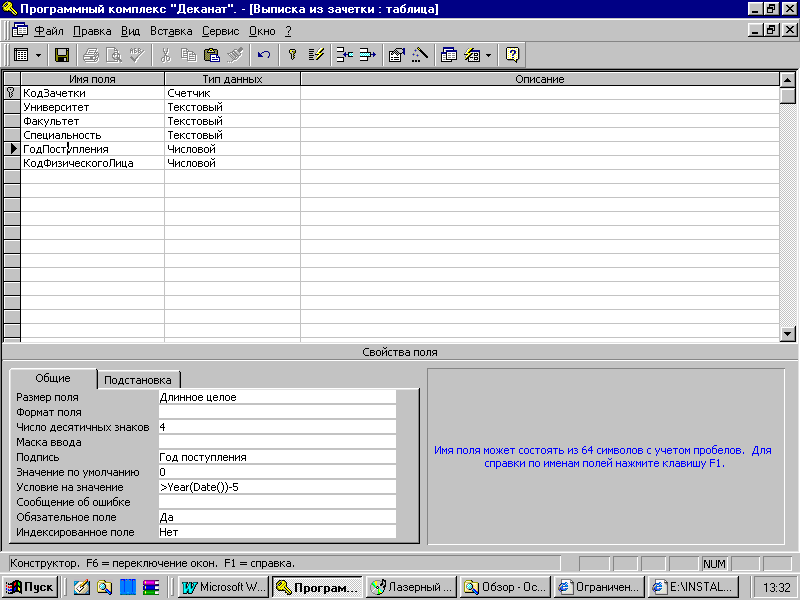 начение
внешнего ключа должно либо быть равным
значению первичного ключа цели, либо
быть полностью неопределенным, т.е.
каждое значение атрибута, участвующего
во внешнем ключе должно быть неопределенным.Связи
между файлами в реляционной модели в
явном виде могут не описываться.
Они устанавливаются динамически в
момент обработки данных по равенству
значений соответствующих полей.
начение
внешнего ключа должно либо быть равным
значению первичного ключа цели, либо
быть полностью неопределенным, т.е.
каждое значение атрибута, участвующего
во внешнем ключе должно быть неопределенным.Связи
между файлами в реляционной модели в
явном виде могут не описываться.
Они устанавливаются динамически в
момент обработки данных по равенству
значений соответствующих полей.
Любая полноценная СУБД должна поддерживать ссылочную целостность данных, обеспечивать каскадное обновление связанных полей и каскадное удаление связанных записей. Access поддерживает каскадную схему. Для установки поддержки ссылочной целостности необходимо в пункте меню «Сервис» выбрать подменю «Схема данных». В появившемся окне, надо щелкнуть правой кнопкой мыши на связи между главной и подчиненной таблицами и выбрать «Изменить связь».
На рисунке 10 изображено диалоговое окно редактирования свойств связи между таблицами.
Рис.10 Диалоговое окно редактирования свойств связи между таблицами
 Здесь
кроме каскадного обновления связанных
полей и каскадного удаления связанных
записей можно установит параметры
объединения двух таблиц, имеющих тип
отношения один-ко-многим.
Здесь
кроме каскадного обновления связанных
полей и каскадного удаления связанных
записей можно установит параметры
объединения двух таблиц, имеющих тип
отношения один-ко-многим.
